
Ako računalo koristite dulje vrijeme,s njom ćete prije ili kasnije imati aplikacije koje zapravo nisu potrebne. Zauzimaju samo slobodni prostor na disku i nisu od koristi. Najoptimalnije rješenje bilo bi njihovo uklanjanje. No, za neiskusnog korisnika ovaj zadatak može biti težak. Stoga će ovaj članak predstaviti najpopularnije načine deinstalacije aplikacija na sustavu Windows 10. I na kraju možete odabrati najbolju za sebe.
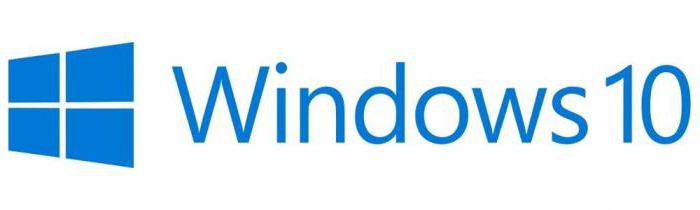
Prije priče o tome kako na "Windows 10"deinstalirati aplikacije, vrijedi primijetiti i reći da mnogi korisnici ovaj zadatak izvršavaju apsolutno pogrešno. Oni samo uzimaju i brišu programsku mapu. Ali činjenica je da prilikom instalacije odabirete samo mapu u koju će biti smještene glavne komponente s izvršnom datotekom. Međutim, instalacijski program otpakuje hrpu drugih datoteka, rasipajući ih po cijelom diskovnom prostoru. Zbog toga se ova metoda ne može koristiti. Napokon, s vremenom će se računalo začepiti i postat će sve gore.
Pa, idemo izravno na to kakoU sustavu Windows 10 ispravno deinstalirajte programe. Ispod je pet načina koji se više ili manje međusobno razlikuju. Stoga vam savjetujemo da članak pročitate do kraja kako biste odredili najprikladniji.
Bez odstupanja od teme o netočnom brisanjuprograme, vrijedi odmah predstaviti jedan od načina ispravnog uklanjanja. Kada instalirate programe, odredite mapu na disku gdje će se instalirati. Ova mapa sadrži ne samo komponente koje osiguravaju rad programa, već i datoteku koja vam omogućuje potpuno uklanjanje programa s računala. Ništa komplicirano. Riječ je o tome kako ukloniti programe u sustavu Windows 10 pomoću ove datoteke, a sada ćemo razgovarati.

Tako. Ova se datoteka naziva deinstaliranje.Ponekad može imati različito ime, ali se ne razlikuje puno od izvornog. Stoga ga neće biti teško prepoznati. Ikona barem može djelovati kao referentna točka, najčešće je ista kao i sam program.
Ako ste zaboravili koju ste mapu instaliralipostoji sjajan način za pronalazak jer se ovdje nalazi datoteka koja nam je potrebna. Da biste to učinili, desnom tipkom miša kliknite (RMB) na prečacu programa koji se nalazi na radnoj površini. Ili u izborniku "Start" - i u kontekstnom izborniku odaberite "Mjesto datoteke". Otvorit će se mapa u kojoj možete pronaći deinstalaciju. Opet ništa komplicirano.
Nakon što je rečeno kako pronaći pravodatoteku, možete izravno pristupiti načinu deinstalacije aplikacije na sustavu Windows 10 pomoću nje. A to se radi vrlo jednostavno. Samo trebate pokrenuti ovu datoteku i pristati na uklanjanje aplikacije. Nakon toga započet će postupak deinstalacije, što će rezultirati brisanjem svih programskih datoteka s vašeg računala.
Ako iz nekog razloga niste uspjelideinstalirajte program na prethodni način, možete koristiti drugi. Eliminira potrebu za traženjem mape u kojoj je program instaliran. Sada ćemo razgovarati o tome kako ukloniti aplikaciju s računala sa sustavom Windows 10 pomoću posebnog ugrađenog uslužnog programa.
Zove se Programi i značajke i prvo ga moramo otvoriti. To se radi putem "Upravljačke ploče", pa otvorimo je prvo:

Sada na ploči moramo pronaći istokorisnost. To je lakše učiniti ako je prikaz ikona postavljen na "Velike ikone". Ako to nije slučaj, kliknite padajući popis koji se nalazi u gornjem desnom kutu prozora i odaberite odgovarajuću stavku. Zatim pronađite i otvorite uslužni program Programi i značajke.
U prozoru koji se pojavi vidjet ćete popis svih programa koji su instalirani na vašem računalu. Sada pogledajmo kako u potpunosti ukloniti aplikaciju iz Windows 10 pomoću ovog uslužnog programa.

Ovo će otvoriti prozor za deinstalaciju. Preostale radnje izvedite u skladu s preporukama programa za deinstalaciju.
Na sličan način možete ukloniti programe s računala pomoću posebnog uslužnog programa smještenog u postavkama sustava. O njoj će se sada razgovarati.
Prvo morate otvoriti uslužni program, a za to učinite sljedeće:
Sad ste na pravom mjestu. Postupak deinstalacije gotovo je jednak onome koji je predstavljen u uslužnom programu Programi i značajke. Sljedeće je:

Nakon toga deinstalacijski program započet će na isti način.programa i slijedeći upute možete izbrisati program s diska. Usput, ako se pitate kako ukloniti programe iz trgovine Windows 10, možete to učiniti na ovaj način. Samo pronađite prethodno instalirani program na popisu i deinstalirajte ga slijedeći upute.
Ako vam sve gore navedene metode nisu uspjeleili imate poteškoća u njihovom izvršavanju, možete koristiti poseban program iObit Uninstaller. Koji prvo morate preuzeti i instalirati na računalo.

Sada ćemo vam reći kako ukloniti programe s računala na ovaj način:
Kao što vidite, ova se metoda ne razlikuje puno odprethodni. Sve je gotovo potpuno isto. Međutim, vrijedno je napomenuti da je ovaj program u stanju otkriti više softvera na računalu za njegovo naknadno uklanjanje.
Na kraju, razgovarajmo o tome kako uklonitiugrađene aplikacije "Windows 10". Nažalost, ovo će zahtijevati pribjegavanje uslužnom programu PowerShell, koji će se mnogim korisnicima činiti prilično teškim za rad. Međutim, koristeći upute, svatko može ukloniti standardne OS programe.
Nakon izvršenih manipulacija program će biti izbrisan. Ne brini.
Tako smo shvatili pet načina deinstalacije programa u sustavu Windows 10. Neki će vam se činiti težima, neki lakšima. Ali na vama je da odaberete koji ćete koristiti.


























